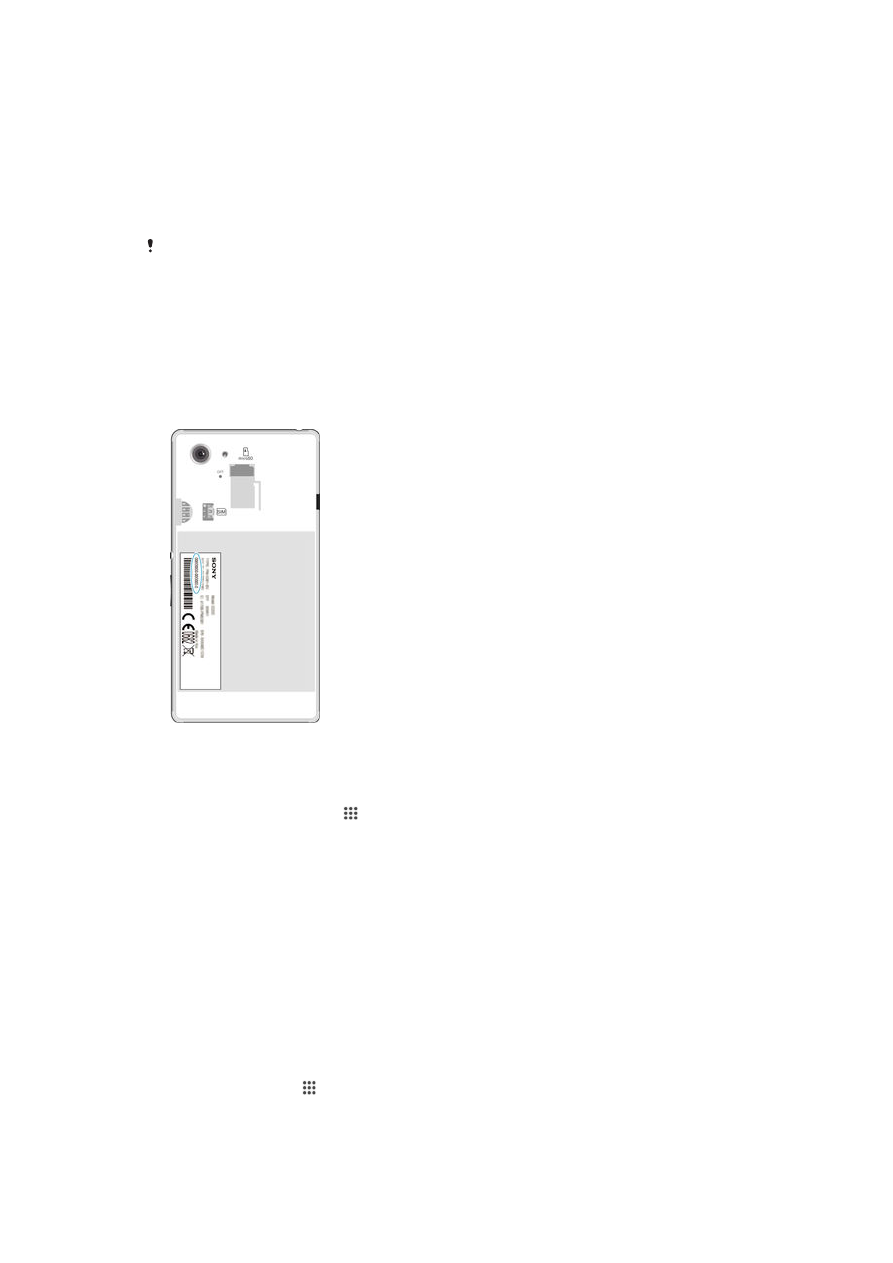
Pil ve güç yönetimi
Cihazınızın içine yerleştirilmiş bir pili vardır. Pil tüketiminizi takip edebilir ve gücü en çok
kullanan uygulamaları görebilirsiniz. Piliniz bitmeden önce ne kadar süre kaldığını da
görebiliriniz. Tahmini pil süresi en son kullanım şeklinize dayalıdır.
Pilin daha uzun süre dayanması için STAMINA modunu, Düşük pil modunu, Konum
tabanlı Wi-Fi® ve Arkalan verisini sıraya yerleştir modunu içeren bir veya birkaç pil tasarruf
modunu kullanabilirsiniz. Her mod farklı şekilde çalışır ve cihazınızdaki çeşitli güç tüketim
fonksiyonlarını kontrol eder.
Hangi uygulamaların en çok pil gücünü kullanacağını görüntülemek için
1
Ana ekran öğenizde uygulamasına hafifçe vurun.
2
Ayarlar > Güç yönetimi > Pil kullanımı seçeneğini bulup hafifçe vurun.
112
Bu, ilgili yayının İnternet sürümüdür. © Sadece kişisel kullanım amacıyla yazdırılabilir.

Tahmini pil süresini görüntülemek için
1
Ana ekran öğenizde uygulamasına hafifçe vurun.
2
Ayarlar > Güç yönetimi seçeneğini bulup hafifçe vurun.
STAMINA modunu kullanarak pil süresini artırma
Pil belirli bir şarj düzeyine ulaştığında pil süresini otomatik olarak artırmak için STAMINA
modunu kullanın. Uzatılmış bekleme modu adlı işlev ekranınızın etkin olmadığını fark eder
ve Wi-Fi® ve mobil veri bağlantısını otomatik olarak devre dışı bırakabilir. Çoğu uygulama
böylece devre dışı olur. Ekran yeniden etkin olduğunda, cihazınız normal olarak çalışmaya
başlar ve tüm devre dışı işlevler sürdürülür. Bazı uygulamaları ve servisleri STAMINA
modunda duraklatılma dışında bırakabilirsiniz.
STAMINA modunda, cihazınızı kullanırken daha da fazla güç tasarrufu yapmak için
donanım performansını kısıtlayan bir özellik de bulunur. Bu özellik etkinleştirildiğinde,
cihazınız normal olarak çalışmaya devam edebilir.
STAMINA modunu etkinleştirmek için
1
Ana ekran konumunuzda öğesine dokunun.
2
Ayarlar > Güç yönetimi öğesini bulun ve dokunun.
3
STAMINA modu öğesinin yanındaki kaydırıcıyı sağa sürükleyin, ardından istenirse
Etkinleştir seçeneğine dokunun. Pil belirli bir düzeye ulaştığında durum
çubuğunda görünür.
STAMINA modunun ne zaman etkinleştirileceğini seçmek için
1
Ana ekran konumunuzdan simgesine dokunun.
2
Ayarlar > Güç yönetimi > STAMINA modu > Aktif hale getirme seçeneğini bulup
dokunun.
3
STAMINA modunu etkinleştirmek istediğiniz pil düzeyini ayarlamak için kaydırıcıyı
sürükleyin.
4
Tamam seçeneğine dokunun.
Pil ayarladığınız düzeye ulaştığında durum çubuğunda görünür.
Uzatılmış bekleme modu fonksiyonunu etkinleştirmek için
1
Ana ekran konumunuzdan simgesine dokunun.
2
Ayarlar > Güç yönetimi seçeneğini bulup dokunun, ardından STAMINA modu
simgesine dokunun.
3
İşaretli değilse
Uzatılmış bekleme modu onay kutusunu işaretleyin ve ardından
Etkinleştir öğesine dokunun.
STAMINA modunda çalışacak uygulamaları seçmek için
1
Ana ekran konumunuzdan öğesine dokunun.
2
Ayarlar > Güç yönetimi seçeneğini bulup dokunun, ardından STAMINA modu
simgesine dokunun.
3
Uzatılmış bekleme modu onay kutusunun işaretlendiğinden emin olun, sonra da
Bekleme modunda aktif olan uygulamalar > Uygulama ekle öğesine dokunun.
4
İstediğiniz şekilde uygulama ve servis eklemek veya kaldırmak için sola veya sağa
kaydırın.
5
Bittiğinde,
Tamam seçeneğine dokunun.
Donanım performansını kısıtlamak için
1
Ana ekran konumunuzdan öğesine dokunun.
2
Ayarlar > Güç yönetimi seçeneğini bulup dokunun, ardından STAMINA modu
simgesine dokunun.
3
Genişletilmiş kullanım onay kutusunu işaretleyin ve sorulursa Etkinleştir
seçeneğine dokunun.
Bu fonksiyon etkinleştirildiğinde performansta önemli bir düşüş fark ederseniz, devre dışı
bırakmak için
Genişletilmiş kullanım onay kutusunun işaretini kaldırın.
113
Bu, ilgili yayının İnternet sürümüdür. © Sadece kişisel kullanım amacıyla yazdırılabilir.

Düşük pil modunu kullanarak pil ömrünü artırma
Düşük pil modu özelliğini kullanarak pil belli bir şarj düzeyine ulaştığında otomatik olarak
güç tasarrufuna başlatın. Bu şarj düzeyini istediğiniz gibi belirleyip yeniden
ayarlayabilirsiniz. Ayrıca, örneğin mobil veri trafiği Wi-Fi® ya da otm.-senk. gibi belli
fonksiyonların aktif kalıp kalmayacağını da belirleyebilirsiniz.
Düşük pil modunu etkinleştirmek için
1
Ana ekran konumunuzdan simgesine dokunun.
2
Ayarlar > Güç yönetimi seçeneğini bulup dokunun.
3
Düşük pil modu yanındaki kaydırıcıyı sağa sürükleyin.
4
İstenirse
Etkinleştir öğesine dokunun. Pil ayarladığınız şarj düzeyine ulaştığında
durum çubuğunda görünür.
Düşük pil modu ayarlarını değiştirmek için
1
Ana ekran konumunuzdan simgesine dokunun.
2
Ayarlar > Güç yönetimi seçeneğini bulup dokunun.
3
Düşük pil modu öğesinin etkinleştirildiğinden emin olun ve Düşük pil modu
seçeneğine dokunun.
4
Ayarları değiştirin. Örneğin pil düzeyini yeniden ayarlayın.
Konum tabanlı Wi-Fi® kullanarak pil ömrünü artırma
Konum tabanlı Wi-Fi özelliği cihazınızı kayıtlı Wi-Fi® ağı menziline girince sadece Wi-Fi®
fonksiyonunu etkinleştirecek şekilde ayarlar. Bu şekilde, pil gücünden tasarruf edersiniz,
fakat yine de otomatik Wi-Fi® bağlantılardan yararlanırsınız.
Konum tabanlı Wi-Fi® özelliğini etkinleştirmek için
1
Ana ekran öğenizde uygulamasına hafifçe vurun.
2
Ayarlar > Güç yönetimi seçeneğini bulup hafifçe vurun.
3
Konum tabanlı Wi-Fi yanındaki kaydırıcıyı sağa sürükleyin.
Arka plan verilerini kuyruğa alarak pil süresini artırma
Cihazınızı kullanmadığınızda, yani ekran etkin değilken, cihazınızı önceden tanımlanan
aralıklarda arka plan verilerini gönderecek şekilde ayarlayarak pil performansını
artırabilirsiniz.
Arka plan verisinin kuyruğa alınmasına izin vermek için
1
Ana ekran öğenizde uygulamasına hafifçe vurun.
2
Ayarlar > Güç yönetimi seçeneğini bulup hafifçe vurun.
3
Arka plan verilerini sırala yanındaki onay kutusunu işaretleyin.